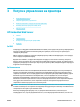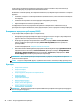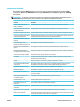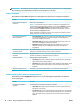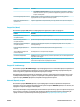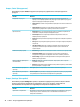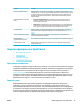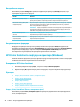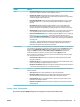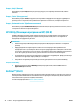HP PageWide MFP P77740-60 series User Guide
Елемент Описание
Печат
●
See What's Printing (Вижте какво се печата): Щракнете, за да се отвори мониторът за печат и
да прегледате, спрете на пауза или отмените заданията за печат.
●
Customize Your Printer (Персонализиране на принтера): Щракнете, за да се отвори
диалоговият прозорец за свойства на печат, в който може да промените името, настройките
за защита или други свойства на принтера.
●
Printer Home Page (EWS) (Начална страница на принтера (EWS)): Щракнете, за да се отвори
HP Embedded Web Server, от който може да конфигурирате, наблюдавате и поддържате
принтера.
●
Set Preferences (Задаване на предпочитания): Щракнете, за да се отвори диалоговият
прозорец Printing Preferences (Предпочитания за печат), в който може да прегледате и
промените настройките по подразбиране за размера на хартията, качеството на печат и др.
●
Maintain Printer (Поддръжка на принтера): Щракнете, за да се отвори кутията с инструменти
с цел подравняване и почистване на касетите или за печат на диагностична страница.
●
Print From Your Mobile Devices (Печат от мобилни устройства): Щракнете, за да се отвори уеб
сайтът на www.hp.com/go/mobileprinting , в който може да научите как да печатате от
смартфон или таблет. Ако локална версия на този уеб сайт не е налична за вашата държава/
регион, може да бъдете насочени към сайта за мобилен печат на HP в друга държава/регион
или на друг език.
ЗАБЕЛЕЖКА: Поради съображения за безопасност някои функции са дезактивирани по
подразбиране (например дистанционното сканиране и Webscan). Преди да можете да
използвате тези функции, първо трябва да ги активирате.
Scan (Сканиране) ВАЖНО: От съображения за сигурност дистанционното сканиране е забранено по подразбиране.
За да активирате тази функция, от вградения уеб сървър отворете раздела Settings (Настройки),
щракнете върху Administrator Settings (Настройки на администратор), поставете отметка в
квадратчето Enable (Активиране) до Scan from a Computer or Mobile Device (Сканиране от
компютър или мобилно устройство), след което щракнете върху Apply (Прилагане).
Когато тази функция е активирана, всяко лице, което има достъп до принтера, може да сканира
това, което е на стъклото на скенера.
●
Scan a Document or Photo (Сканиране на документ или снимка): Отваряне на диалоговия
прозорец за сканиране.
●
Readiris Pro for HP: Можете да конвертирате хартиените си документи в PDF файлове, които
могат да се редактират и поддържат функцията за търсене.
●
Manage Scan to Computer (Управление на сканиране в компютър): Включване на сканирането
от контролния панел на принтера към този компютър по мрежа.
Fax (Факс) ЗАБЕЛЕЖКА: Настройките за администратора може да засегнат функционалността на факса в
HP Printer Assistant.
●
Send a Fax (Изпращане на факс): Изпращане на отделен или групов факс.
●
Manage Fax Settings (Управление на настройките за факс): Преглед на хронологията на
факса, блокиране на нежелани факсове и управляване на настройките на факса.
●
Fax Setup Wizard (Съветник за настройка на факса): Можете да настроите принтера си за
изпращане и получаване на факсове.
●
Digital Fax Setup Wizard (Съветник за настройка на цифров факс): Записване на входящите
факсове цифрово.
Раздел „Shop“ (Пазаруване)
Използвайте раздела Shop (Пазаруване) за закупуване на консумативи на HP онлайн.
BGWW HP Printer Assistant в софтуер на принтера (Windows) 33